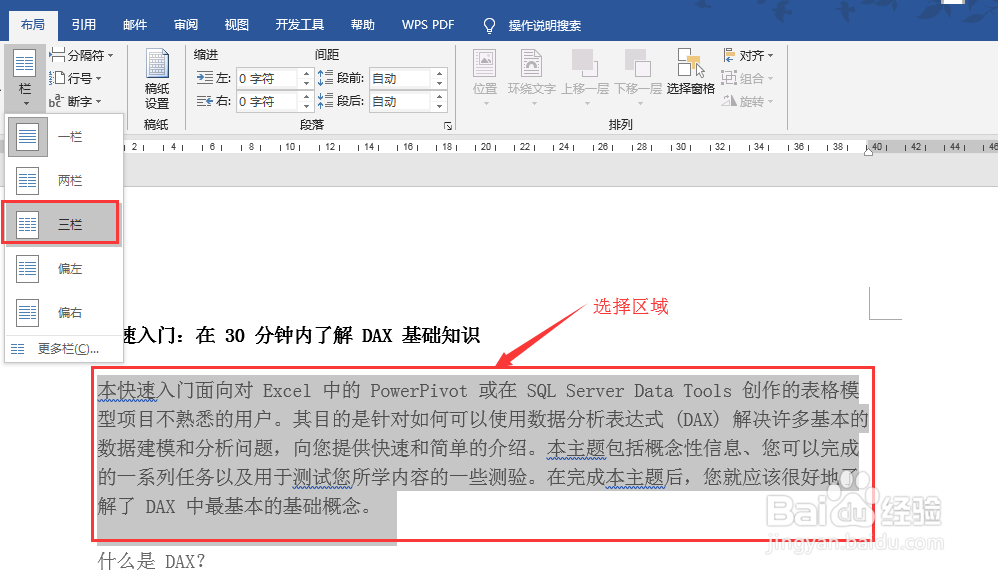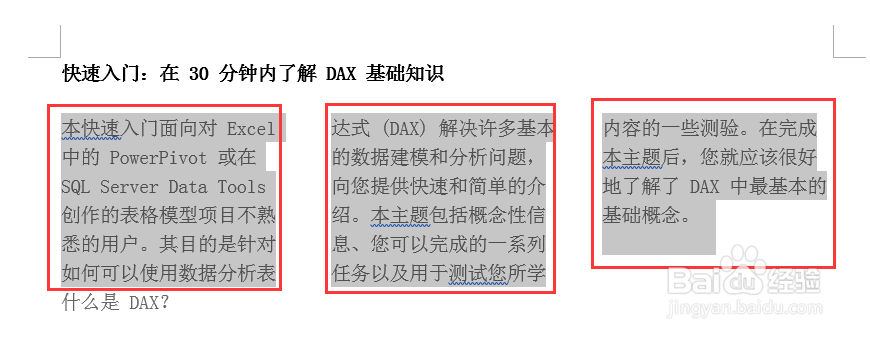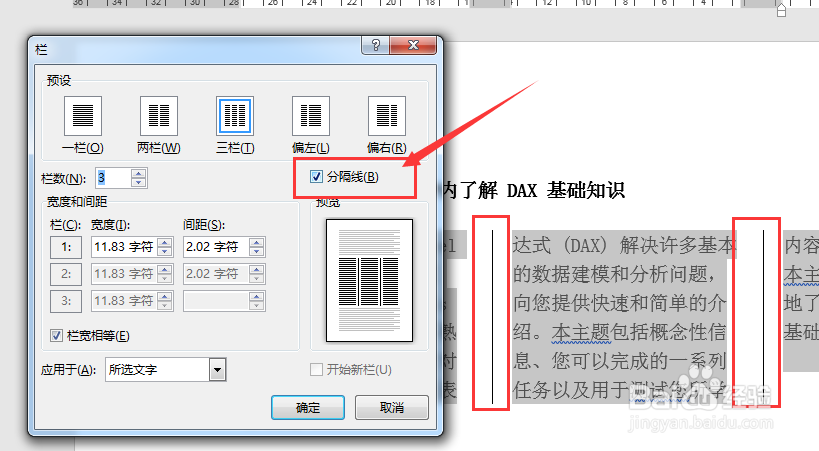1、打开Word文档,切换到布局选项卡下,找到分栏选项
2、分栏选项下有默认的二栏、三栏等级其他分栏设置
3、首选选中需要分栏的文本段内容,然后点击分栏选中要分的栏
4、点击分三栏,最后的效果如图所示
5、在【更多栏】设置中,勾选上【分隔线】即可显示分栏符
6、总结;1.打开Word文觇致惯鸹档,切换到布局选项卡下,找到分栏选项;2.分栏选项下有默认的二栏、三栏等级其他分栏设置;3.首选选中需要分栏的文本段内容,然后点击分栏选中要分的楷苷哲檄栏;4.点击分三栏,最后的效果如图所示;5.在【更多栏】设置中,勾选上【分隔线】即可显示分栏符.